概要
Visionがビデオフィードやアクションイベントを送信できないPlayerの「証明書の有効期限が切れている」問題を修正。
This article has been deprecated in favor of the programmatic fix that went out in Player 1.3.2.
Tulip Visionは内部的に、Visionを実行しているPlayer PCとクラウドTulipインスタンス間で設定を送受信するために、持続的なセキュア接続を行います。Visionは期限切れの証明書を使用していましたが、2021年9月30日付で同じ信頼できる認証局による新しい証明書を使用するように更新されました。Tulipクラウド側では更新されていますが、Windowsマシンで動作している一部のTulip Playerでは、新しい証明書を使用してクラウドに接続する際に問題が発生する可能性があります。
その場合、プレーヤーのログに以下のような警告が表示される可能性があります:
リアルタイムAPI再接続エラー:リアルタイムAPI再接続エラー: "エラー:エラー:"https://<your-instance>/api/v2/ws/connect/modelsへのリクエストに失敗しました、理由:証明書の有効期限が切れています "というメッセージのREST APIエラーにより、接続 "models-xxxxx "のWebSocket URLの取得に失敗しました。
これは、お使いのコンピュータのWindows証明書ストアに競合する期限切れ証明書が残っていることが原因と考えられます。
前提条件
- この手順を実行するには、管理者としてマシンにログインしているか、ユーザーの「管理者として実行」権限が有効になっている必要があります。
解決手順
証明書エラーを修正するには、次の手順に従います:
- Windowsマシンのブラウザ(Chromeが望ましい)を使用して、このウェブサイトhttps://valid-isrgrootx1.letsencrypt.org/。これにより、Windowsが証明書を証明書ストアに追加します(存在しない場合)。
- Windows + Rキーで「ファイル名を指定して実行」コマンドボックスを開く。mmc」と入力して、Microsoft管理コンソールを開く。
If you are not logged in on an Administrator account you will need to run "mmc" as Administrator (this can be achieved by holding Shift+Ctrl when clicking "OK" in the Run dialog).
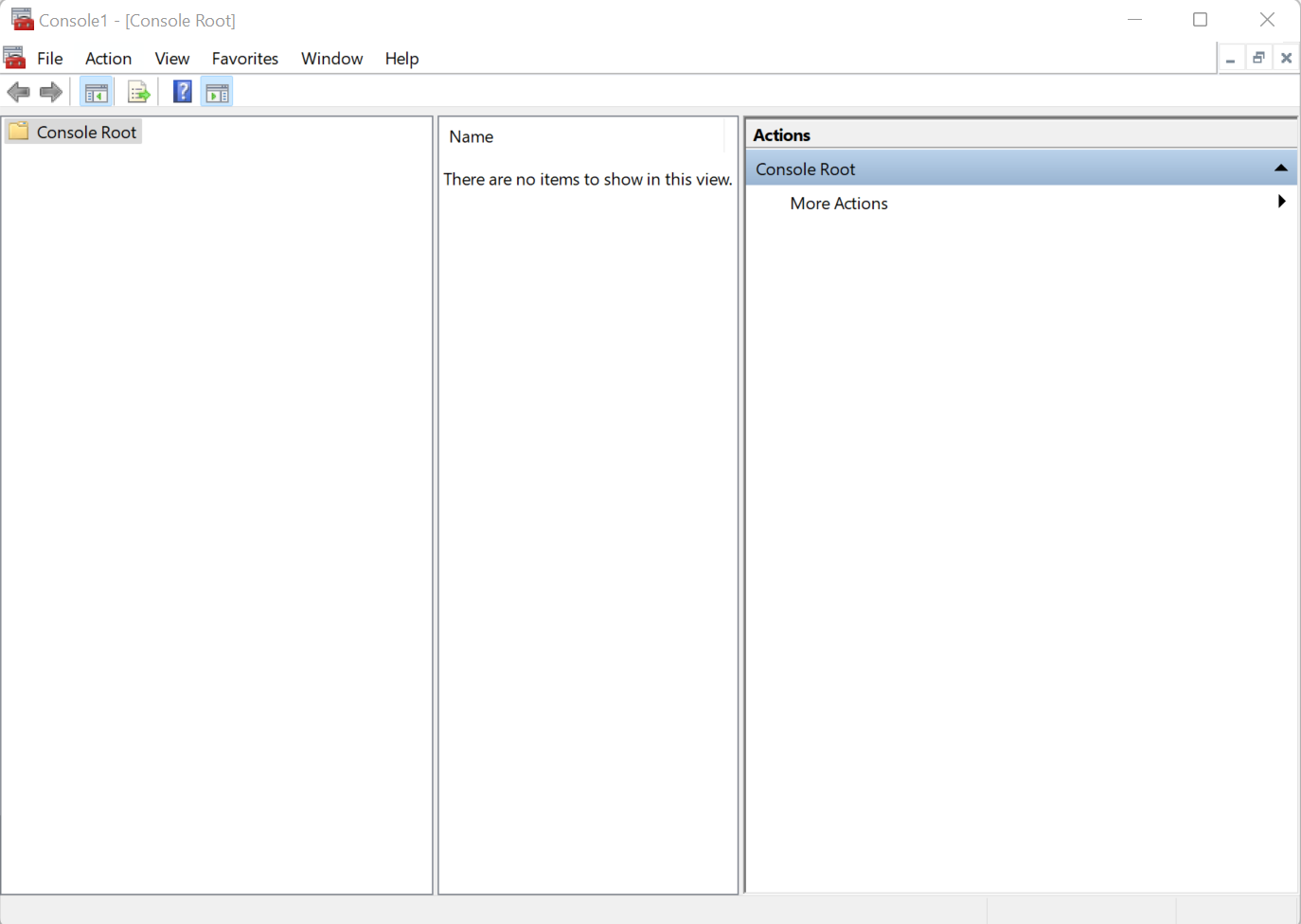
- File "をクリックし、"Add/Remove Snap-ins "オプションを選択する。別のダイアログボックスが開きます。
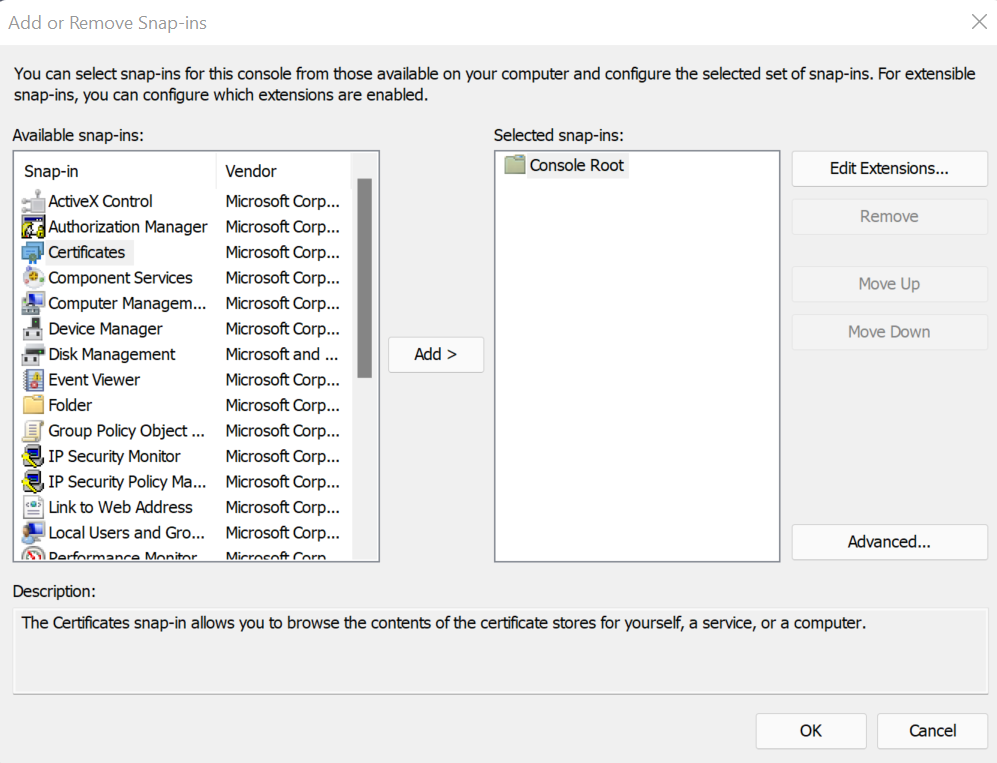
- 証明書」を選択し、「追加」をクリックする。続いて表示されるダイアログボックスで、「コンピュータアカウント」を選択し、「ローカルコンピュータ」を選択する。ダイアログボックスに、"Selected Snap-ins "に追加された証明書が表示されます。
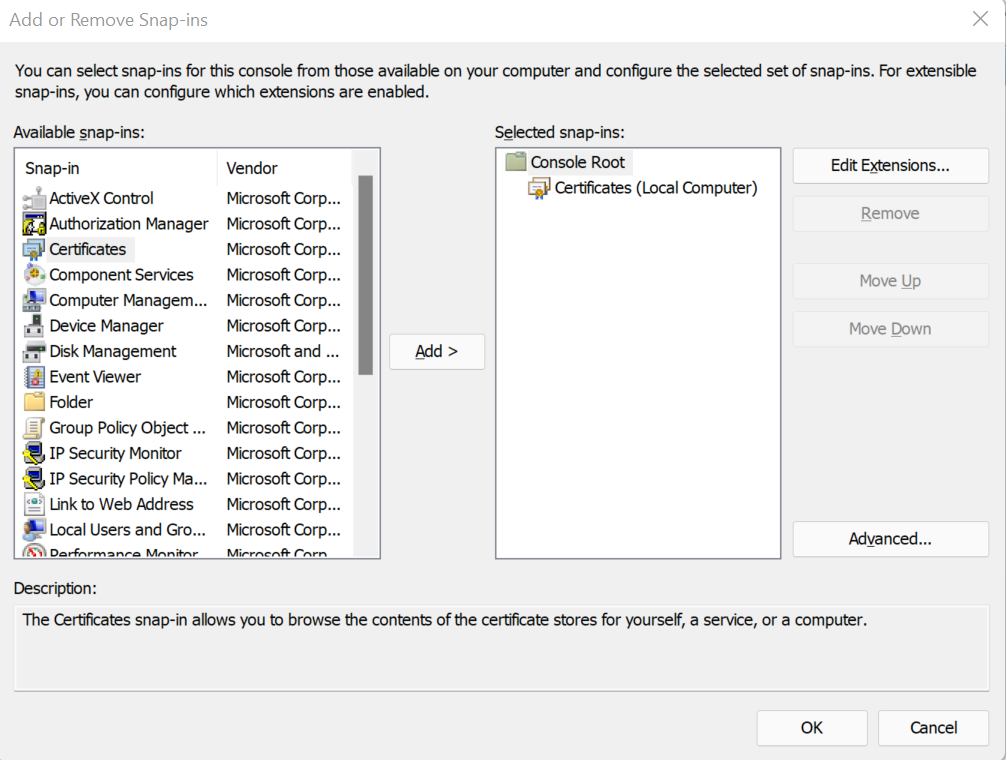
- OKをクリックし、上記のダイアログボックスを閉じます。メインのダイアログボックスに「Certificates(証明書)」が表示されます。
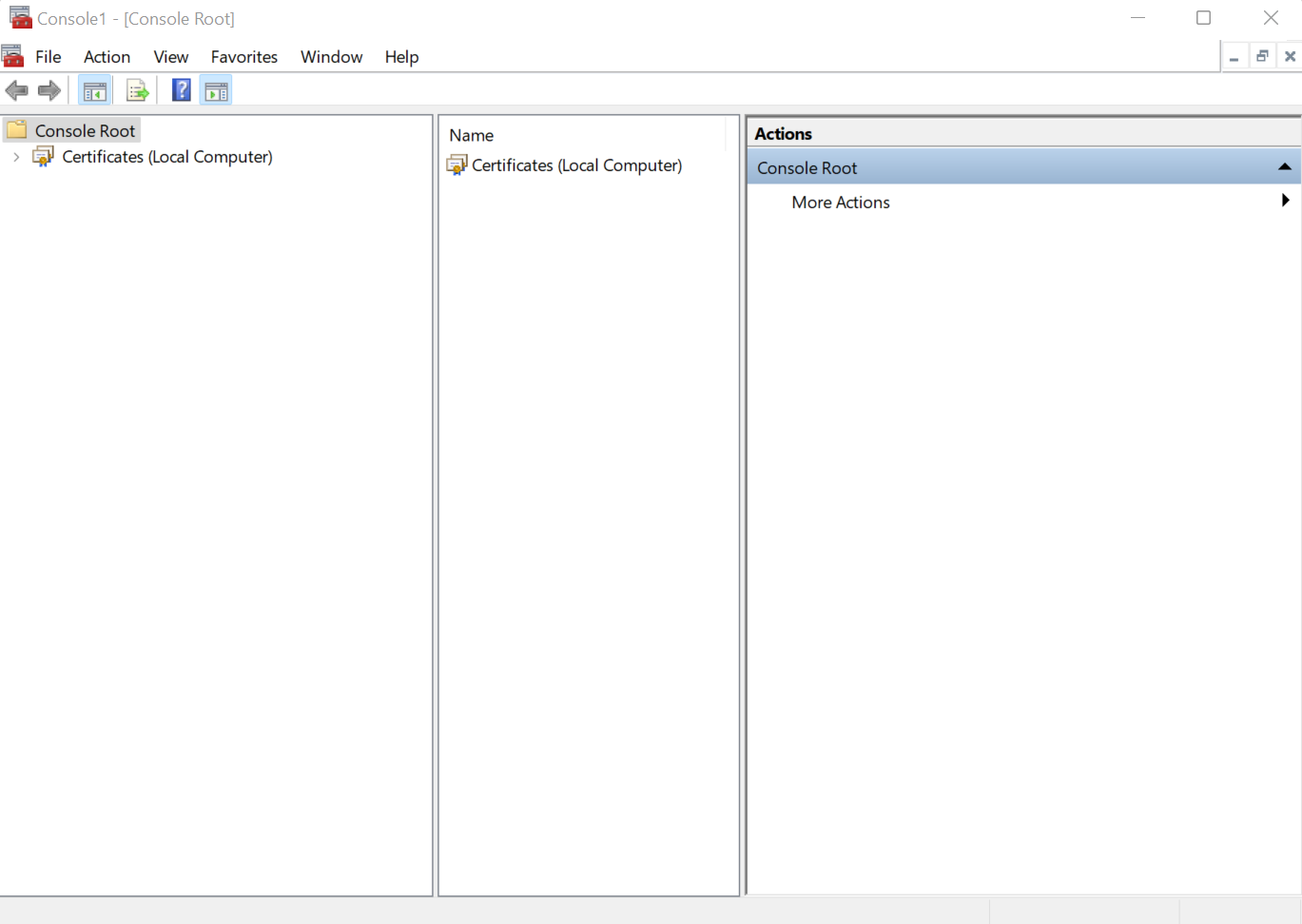
- Certificates "をダブルクリックし、"Trusted Root Certification Authorities "を選択して、"Certificates "をダブルクリックします。
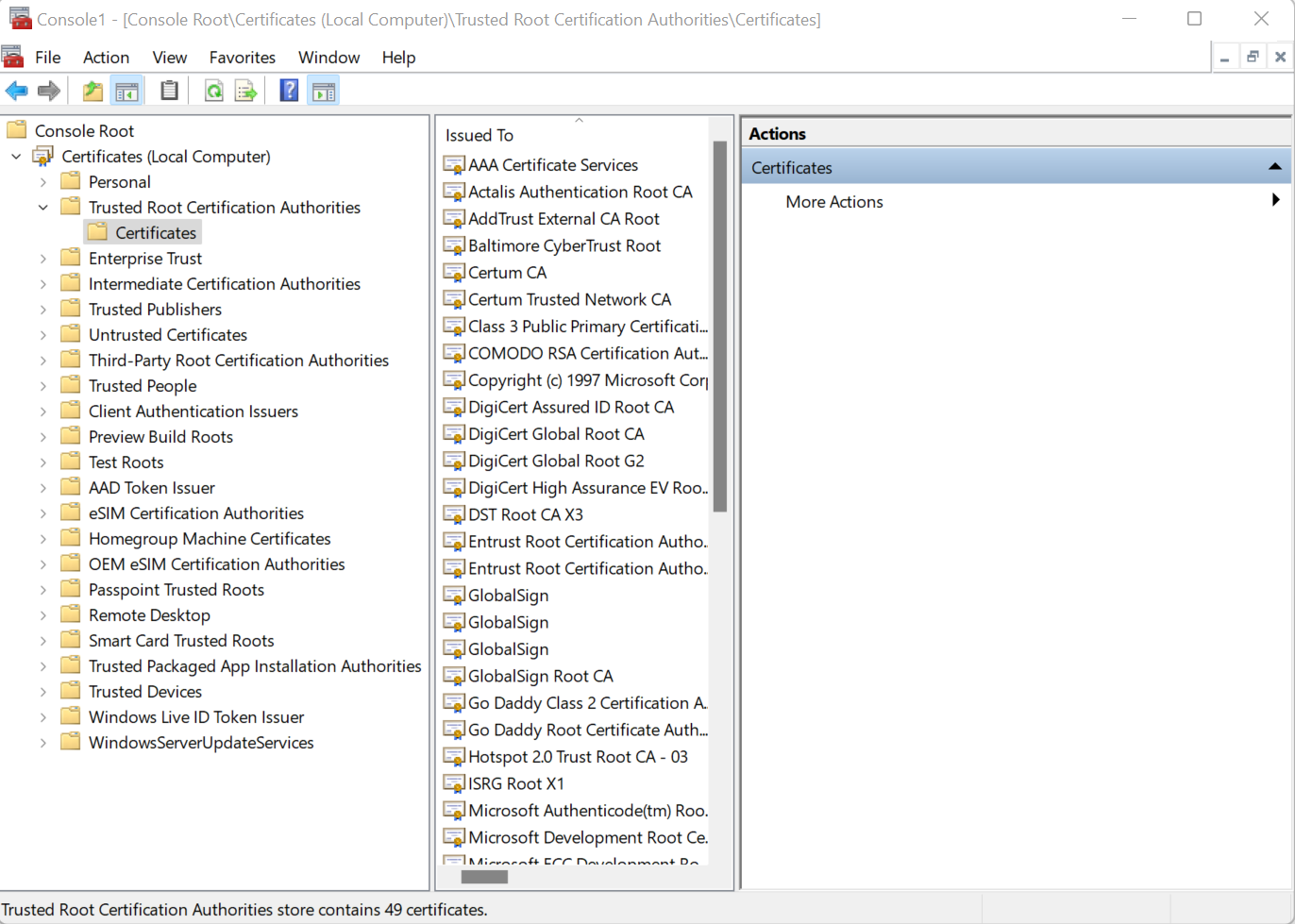
- DST Root CA X3 "をクリックし、"DST Root CA X3 "の右側のパネルで、"その他のオプション "メニューを展開し、"削除 "を選択して、この期限切れ証明書を削除します。
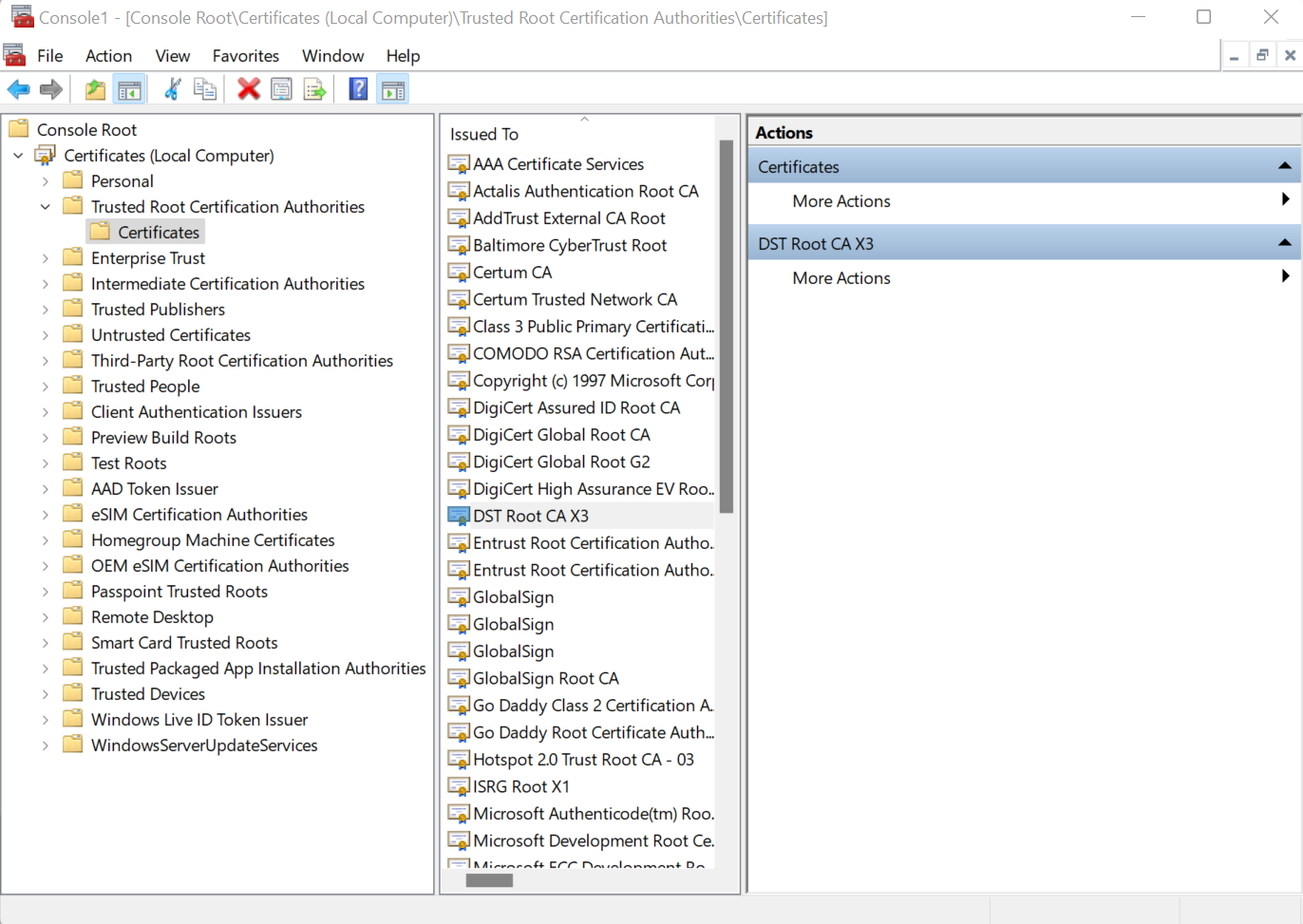
- コンピュータを再起動し、Playerを再度確認してください。エラーがおさまり、再びVisionを使用できるようになるはずです。
それでも問題が解決しない場合は、support.tulip.coまでご連絡ください。
